نحوه استفاده از برنامه تنظیمات ویندوز 10 مانند یک حرفه ای
توانایی تغییر تنظیماتی که بر نحوه عملکرد رایانه یا دستگاه(computer or device works) شما حاکم است در هر سیستم عاملی(operating system) مهم است . ویندوز 10 تفاوتی ندارد و برنامه تنظیمات(Settings) آن همچنان بهروزرسانیهای جدید را دریافت میکند و یافتن تنظیمات و تنظیم همه چیز را مطابق با اولویتهای شما آسانتر از همیشه میکند. این آموزش تنظیمات فعلی برنامه Settings را به شما نشان می دهد و اگر به دنبال تنظیمات هستید یا برای شخصی سازی ویندوز 10 به کمک نیاز دارید می توانید از آن استفاده کنید:
توجه:(NOTE:) ویژگی های ارائه شده در به روز رسانی (Update)نوامبر 2019 (November 2019)ویندوز 10(Windows 10) یا جدیدتر موجود است. اگر از نسخه قدیمیتر ویندوز 10(Windows 10) استفاده میکنید، ممکن است به همه ویژگیها دسترسی نداشته باشید. بیلد ویندوز 10(Windows 10) خود را بررسی کنید و در صورت لزوم، آخرین به روز رسانی ویندوز 10(Windows 10) را برای خود دریافت کنید.
آنچه در داخل برنامه تنظیمات (Settings app)ویندوز 10(Windows 10) وجود دارد
ما فکر می کنیم که سریع ترین راه برای باز کردن برنامه تنظیمات(Settings) استفاده از میانبر صفحه کلید (keyboard shortcut) Windows + I است. برنامه تنظیمات(Settings) باز می شود تا چهارده دسته را نشان دهد:

- سیستم(System) - تنظیماتی که به شما امکان میدهد گزینههای نمایش و صدا را(display and sound options) تغییر دهید ، اعلانها را پیکربندی کنید و گزینههای برق را مدیریت(manage power) کنید.
- دستگاه(Devices) ها - تنظیماتی که به شما امکان کنترل دستگاه هایی را می دهد که به رایانه ویندوز 10 خود متصل کرده اید، از جمله دستگاه های بلوتوث(Bluetooth) ، چاپگرها، اسکنرها، ماوس و صفحه کلید.
- تلفن(Phone) - تنظیماتی که به شما امکان می دهد به محتوای موجود در تلفن هوشمند iPhone یا Android(iPhone or Android smartphone) خود دسترسی داشته باشید .
- شبکه و اینترنت(Network & Internet) - تنظیماتی که به شما امکان میدهد اترنت و آداپتورهای بیسیم(ethernet and wireless adapters) ، پراکسیها، VPN و هر چیزی که مربوط به نحوه اتصال شما به اینترنت(Internet) است را پیکربندی کنید .
- شخصی(Personalization) سازی - تنظیماتی که به شما امکان می دهد ظاهر کلی ویندوز 10(Windows 10) را سفارشی کنید، از جمله رنگ های استفاده شده، پس زمینه(Background) ، صفحه قفل(Lock screen) ، تم ها(Themes) ، نوار وظیفه(Taskbar) و منوی استارت(Start Menu) .
- برنامه ها - تنظیمات مربوط به برنامه های موجود در (Apps)رایانه یا دستگاه(computer or device) Windows 10 شما .
- حسابها - تنظیماتی که حسابهای مورد استفاده در (Accounts)رایانه یا دستگاه(computer or device) Windows 10 شما ، گزینههای ورود به سیستم و همگامسازی را کنترل میکنند.
- زمان و زبان(Time & Language) - تنظیماتی که به شما امکان میدهد تاریخ، زمان، منطقه، زبان و گزینههای گفتار را تغییر دهید.
- بازی(Gaming) - تنظیماتی که تجربه بازی شما و نحوه اشتراک گذاری آن را با دیگران کنترل می کند.
- سهولت دسترسی(Ease of Access) - تنظیماتی که به منظور بهبود یا تغییر نحوه تعامل شما با رایانه یا دستگاه(computer or device) ویندوز 10 شما هستند .
- جستجو(Search) - تنظیماتی که به شما امکان می دهد نحوه جستجوی فایل ها را در ویندوز 10 تغییر دهید.(Windows 10)
- کورتانا(Cortana) - تنظیماتی که کورتانا(Cortana) ، نسخه ویندوز 10(Windows 10) دستیار مجازی را کنترل می کند.
- حریم خصوصی(Privacy) - تنظیماتی که به شما امکان می دهد مجوزهای ویندوز 10(Windows 10) و برنامه ها را کنترل کنید، از جمله اطلاعاتی که آنها می توانند به آنها دسترسی داشته باشند و از آنها استفاده کنند(access and use) .
- بهروزرسانی و امنیت(Update & Security) - تنظیماتی که بهروزرسانیهای ویندوز 10 و همچنین گزینههای پشتیبانگیری و بازیابی را(backup and recovery options) مدیریت میکنند.
اگر میخواهید چیزها را متفاوت تنظیم کنید، میتوانید دسته تنظیمات مناسب را باز کنید و آن را مرور(category and browse) کنید تا آنچه را که به دنبال آن هستید بیابید.
نحوه جستجوی یک گزینه خاص در برنامه تنظیمات ویندوز 10(Windows 10)
مایکروسافت(Microsoft) تمام تلاش خود را برای سازماندهی برنامه Settings انجام داد ، اما از آنجایی که سازمان هرگز مناسب آن نبود، یک ویژگی جستجو(search feature) نیز به برنامه اضافه شد. هنگام باز کردن تنظیمات(Settings) ، یک فیلد بزرگ "یافتن یک تنظیمات"("Find a setting") در بالا، در وسط پنجره نمایش داده می شود.

شروع به تایپ(Start typing) کلمات کلیدی برای تنظیمات مورد نظر خود در قسمت "پیدا کردن یک تنظیم"("Find a setting") کنید. برنامه تنظیمات(Settings) شروع به پیشنهاد تنظیمات منطبق می کند. اگر موردی که به دنبالش هستید در میان آنها است، روی آن کلیک کنید یا ضربه بزنید(click or tap) ، و برنامه شما را مستقیماً به آن می برد.

اگر جستجوی شما پیشنهادات زیادی را نشان میدهد، میتوانید همه آنها را با فشار دادن Enter روی صفحهکلید خود یا با کلیک کردن یا ضربه زدن روی گزینه «نمایش همه نتایج»("Show all results") در زیر نتایج نمایش داده شده مرور کنید.

برنامه تنظیمات(Settings) همه نتایج جستجوی شما را فهرست می کند. برای دسترسی به تنظیماتی که به دنبال آن بودید کلیک کنید یا روی آن ضربه بزنید یا از قسمت (Click)جستجو(search field) در سمت راست بالای پنجره برای راه اندازی جستجوی جدید استفاده کنید.

فیلد «یافتن یک تنظیم»("Find a setting") در هر دسته از برنامه تنظیمات(Settings) موجود است تا اطمینان حاصل شود که آنچه را که به دنبالش هستید سریع پیدا می کنید. برای شروع یک جستجوی جدید، متن خود را در قسمتی که در گوشه سمت چپ بالای صفحه قرار دارد وارد کنید.

ویندوز 10(Windows 10) دارای گزینه های جستجوی زیادی است. اگر می خواهید در مورد آنها بیشتر بدانید، نحوه(How) جستجو در ویندوز 10(Windows 10) را بخوانید . ده نکته برای حرفه ای(Pro) شدن
دکمه های بازگشت و صفحه اصلی(Back and Home buttons) در برنامه تنظیمات(Settings app)
دکمههای بازگشت(Back) و صفحه اصلی(Home) ، پیمایش در برنامه تنظیمات (Settings)ویندوز 10(Windows 10) را تجربهای کمتر گیجکننده میسازد. دکمه برگشت(Back) در همه جا در تنظیمات(Settings) وجود دارد و به شما کمک می کند به صفحه قبلی بازگردید. چه از برنامه تنظیمات(Settings) به صورت تمام صفحه استفاده می کنید یا اندازه آن را به کوچکترین اندازه ممکن تغییر داده اید، دکمه برگشت(Back) همیشه در گوشه سمت چپ(left corner) بالا نمایش داده می شود .
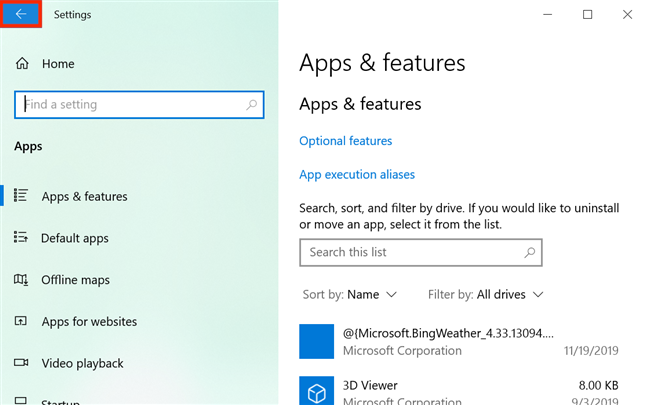
اگر واقعاً گم شدید، دکمه Home یک راه سریع برای خروج ارائه می دهد. کلیک کردن یا ضربه زدن روی دکمه Home در گوشه سمت چپ بالای پنجره، شما را از همان جایی که شروع کردیم، به صفحه اصلی تنظیمات(Settings) بازمیگرداند .

آیا توانستید(Did) چیزی را که به دنبالش بودید پیدا کنید؟
در حالی که برای برخی از کاربران گیج کننده است، برنامه تنظیمات(Settings) آسان تر از کنترل پنل(Control Panel) است، و با هر به روز رسانی جدید برای ویندوز 10(Windows 10) بهبود می یابد . مایکروسافت(Microsoft) همچنین گزینههای پیکربندی جدیدی را به برنامه تنظیمات(Settings) اضافه میکند تا به شما کمک کند هنگام استفاده از آن کارهای بیشتری انجام دهید. قبل از بستن این آموزش، به ما بگویید به دنبال چه تنظیماتی بودید. پیداش کردی ؟ (Did)در زیر نظر(Comment) دهید و بیایید بحث کنیم.
Related posts
4 روش برای فعال کردن برنامه برای اجرا در هنگام راه اندازی ویندوز 10
نحوه استفاده از تایم لاین ویندوز 10 با گوگل کروم
نحوه مشاهده تمامی فایل ها و پوشه های مخفی در ویندوز 10
نحوه استفاده از کلیپ بورد در ویندوز 10: چسباندن موارد قدیمی، پین کردن، حذف موارد و غیره.
سطل بازیافت در ویندوز 10 و ویندوز 11 کجاست؟
نحوه همگام سازی کلیپ بورد ویندوز 10 با رایانه ها و دستگاه های دیگر
نحوه نصب ویندوز 11 و ویندوز 10 روی درایو USB (Windows To Go)
نحوه تنظیم نمای/برگه پیش فرض برای Task Manager ویندوز 10
نحوه غیرفعال کردن سابقه فعالیت و جدول زمانی در ویندوز 10
نحوه باز کردن فایلها، پوشهها و برنامهها در ویندوز 10 مانند Pro
15 راه برای باز کردن Windows 10 تنظیمات
نحوه استفاده از Snip & Sketch برای گرفتن اسکرین شات در ویندوز 10
Ctrl Alt Delete چیست؟ Ctrl Alt Del چیست؟
نحوه مشاهده و مدیریت Agenda خود از نوار وظیفه ویندوز 10
چگونه برای خروج Safe Mode در Windows
12 راهنمایی در مورد چگونگی جستجو در Windows 10
چگونه به تعطیل کردن Windows 11 (9 روش)
3 روش برای متوقف کردن همگام سازی اعلان ها بین ویندوز 10 موبایل و ویندوز 10
11 روش برای راه اندازی مانیتور عملکرد در ویندوز (همه نسخه ها)
ویندوز 10 چه مقدار bloatware دارد؟
